Cum să reinițializați, să exportați și să importați asociațiile implicite de aplicații pe Windows

Windows 10 de pe desktop are o multitudine de aplicații disponibile. Aproape orice fel de software este disponibil pentru Windows 10. Chiar dacă doriți să faceți o comandă rapidă pentru a copia și lipi, aveți un freeware să o faceți automat pentru dvs. Acest lucru oferă utilizatorilor o gamă variată de programe pentru a executa diferitele tipuri de fișiere.
Unii oameni se așteaptă ca fișierele HTML sau PHP să se deschidă cu Visual Studio Code, dar nu cu Notepad - care este editorul implicit pentru a deschide astfel de fișiere. Sau, unii oameni preferă VLC Media Player să-și deschidă fișierele MKV și nu aplicația Filme și TV încorporate (în unele regiuni Filme și TV). Windows le permite să facă propriile alegeri de acest gen, dar când utilizatorul efectuează o actualizare a caracteristicilor, aceste setări au tendința de a se pierde și Windows restabilește totul la valorile implicite. Așadar, astăzi vom încerca să creați o copie de rezervă a acestor setări de configurare și să învățați cum să o restabiliți doar pentru a vă recâștiga toate setările înapoi așa cum au fost înainte de actualizare.

Exportați și importați asociațiile implicite de aplicații pe Windows
Vă recomandăm întotdeauna crearea unui punct de restaurare a sistemului, astfel încât ori de câte ori să apară astfel de erori, puteți reveni la starea stabilă cunoscută anterior a calculatorului dvs..
Exportați configurația cu ajutorul comenzii de comandă
Mai întâi de toate, începeți prin a deschide o comandă Prompt cu privilegii la nivel de Administrator. Pentru a face asta, apăsați WINKEY + X butonul combo sau faceți clic dreapta pe butonul Start și faceți clic pe Command Prompt (Admin). Faceți clic pe Da pentru promptul UAC sau Contul de control al utilizatorilor pe care îl primiți.
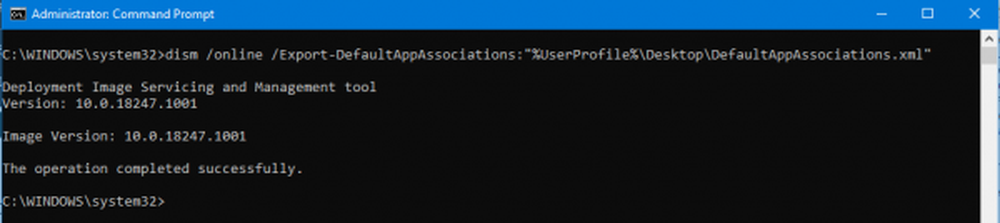
dism / online /Export-DefaultAppAssociations:"%UserProfile%\Desktop\DefaultApplicationAssociations.xml "
Acest lucru va crea un fișier numit ca DefaultApplicationAssociations.xml pe desktop.
După deschiderea cu Notepad sau cu orice alt editor similar, cum ar fi Visual Studio Code sau Sublime Text, veți vedea un fel de tipuri de fișiere și asociațiile acestora cu programele.
Puteți utiliza acest fișier pentru a restaura configurația dvs. oricând. A face un backup al acestui fișier este un lucru inteligent de făcut.
Reporniți computerul pentru ca modificările să aibă efect.
Importați configurația cu ajutorul comenzii de comandă
Deschideți din nou o fereastră de comandă cu privilegii la nivel de Administrator.
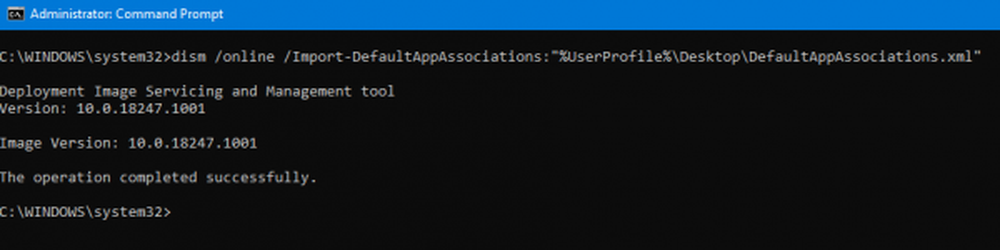
Acum, tastați următoarea comandă și apăsați Enter.
dism / online /Import-DefaultAppAssociations:"%UserProfile%\Desktop\DefaultApplicationAssociations.xml "
Acum, asigurați-vă că introduceți calea fișierului de asociere a aplicației de rezervă în comandă.
După ce ați terminat cu succes, vă va da un mesaj spunând, Operațiunea a fost încheiată cu succes.
Reporniți computerul pentru ca modificările să aibă efect.
Resetați Configurația Asociației de aplicații cu ajutorul comenzii de comandă

Din nou, într-un mesaj de comandă ridicat, tastați următoarea comandă și apăsați Enter.
dism / online / Remove-DefaultAppAsociații
După ce ați terminat cu succes, vă va da un mesaj spunând, Operațiunea a fost încheiată cu succes.
Reporniți computerul pentru ca modificările să aibă efect.
Sper că acest sfat funcționează pentru tine.



